Skrive ut klistremerker
Du kan lage personlige klistremerker ved å skrive ut favorittbildene dine på klistremerkeark.
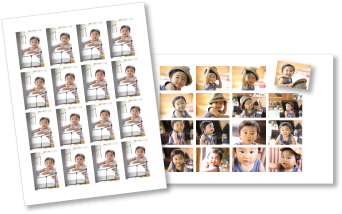
-
Klikk på Klistremerker (Stickers) på Veiledningsmeny (Guide Menu)-skjermen.
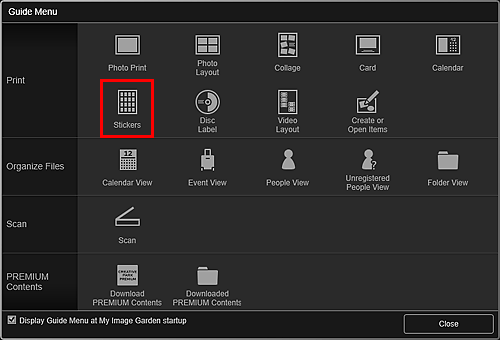
Dialogboksen for Angi utforming og papir (Set Design and Paper) vises.
-
Angi innstillinger som for eksempel utforming og Papirstørrelse, og klikk deretter OK.
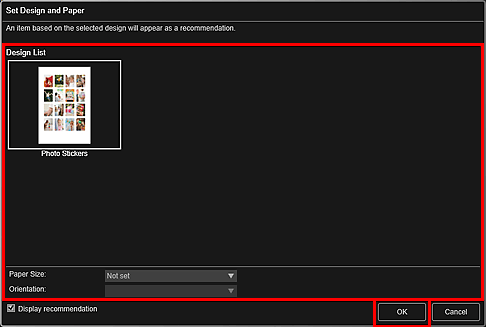
Klistremerket vises i skjermbildet for redigering av elementer.
-
Velg bildet/bildene du vil lage klistremerker fra Legg til bilde (Add Image).
Bilder vises i materialområdet.
-
Dra et bilde fra materialområdet, og slipp det i oppsettrammen for et element.
Når du flytter et bilde til en oppsettramme, vises et pilikon på bildet.
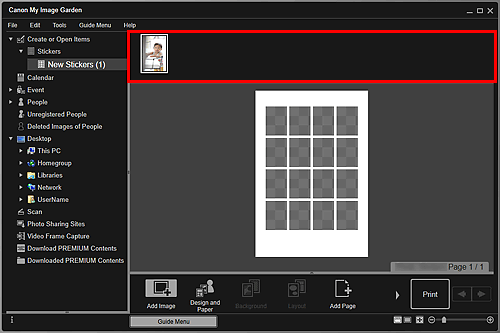
-
Rediger elementet slik du ønsker.
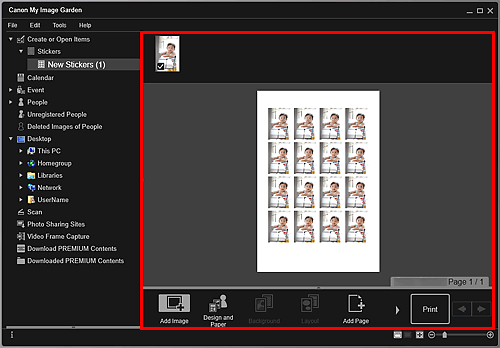
 Merk
Merk- I dialogboksen Avanserte innstillinger, som vises ved å klikke på Avansert... (Advanced...) nede på skjermen, kan du angi å bruke det samme bildet i alle rammer på siden, eller bruke vinkelen og størrelsen angitt for et bilde, med alle kopier av det samme bildet på siden. Hvis Avansert... (Advanced...) ikke vises, klikker du på
 (Rull mot høyre).
(Rull mot høyre). - I tilfeller slik som når Identifiserer folk (Identifying people) vises under Uregistrerte personer (Unregistered People) i den globale menyen på venstre siden av skjermen, kan det hende at resultatet ikke blir som forventet siden automatisk plassering ikke gjelder for bilder som ikke er ferdig analysert.
- Se Sette inn bilder for å bytte automatisk plasserte bilder.
- I dialogboksen Avanserte innstillinger, som vises ved å klikke på Avansert... (Advanced...) nede på skjermen, kan du angi å bruke det samme bildet i alle rammer på siden, eller bruke vinkelen og størrelsen angitt for et bilde, med alle kopier av det samme bildet på siden. Hvis Avansert... (Advanced...) ikke vises, klikker du på
-
Klikk på Skriv ut (Print) nederst til høyre på skjermen.
Dialogboksen Utskriftsinnstillinger vises.
-
Angi antall kopier du vil skrive ut, skriveren og papiret du vil bruke, samt andre innstillinger.
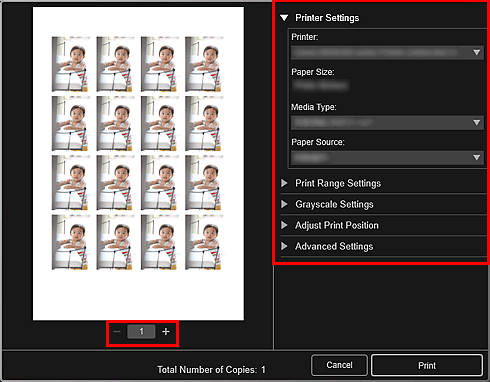
 Merk
Merk- Se Dialogboksen Utskriftsinnstillinger for mer informasjon om dialogboksen Utskriftsinnstillinger.
-
Klikk på Skriv ut (Print).

